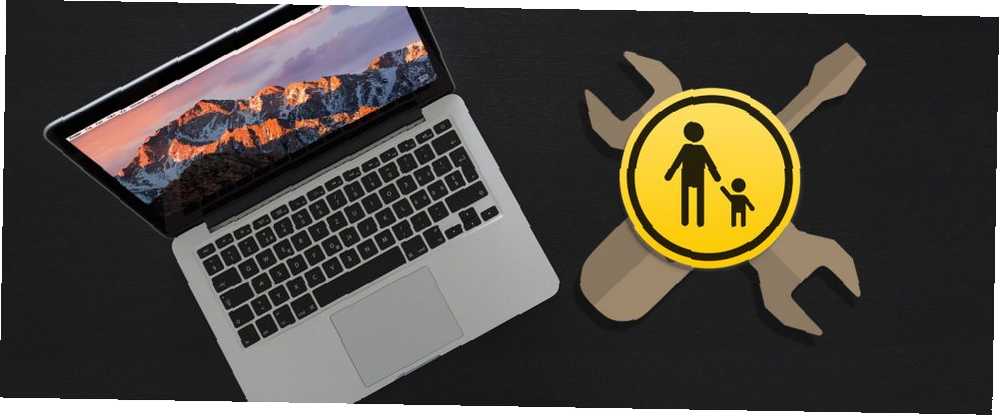
Michael Cain
0
1385
335
Nawet jeśli jesteś wytrawnym użytkownikiem systemu macOS, prawdopodobnie jest kilka świetnych funkcji, których nie używasz wystarczająco 7 Przydatnych rzeczy, których prawdopodobnie nie używasz na komputerze Mac 7 Przydatnych rzeczy, których prawdopodobnie nie używasz na komputerze Mac Lepiej zaplanuj swój dzień , szybko znajdź to, czego szukasz, i wykonuj wielozadaniowość jak szef - oto siedem doskonałych funkcji OS X, których prawdopodobnie nie używasz. . Ale co, jeśli powiemy Ci, że niektóre z nich ukrywają się w menu Kontroli rodzicielskiej na komputerze Mac?
I nie musisz nawet być rodzicem, aby z nich skorzystać. Zgadza się - podobnie jak opcje ułatwień dostępu w systemie macOS Przewodnik po systemie Mac OS X po funkcjach ułatwień dostępu Przewodnik po Mac OS X po funkcjach ułatwień dostępu Mac OS X ma wiele wbudowanych funkcji ułatwień dostępu, które mogą zaspokoić potrzeby większości użytkowników. Oto czym są i co robią. , menu Kontrola rodzicielska oferuje przydatne funkcje kontroli, których nigdzie indziej nie widziano. Pokażemy Ci, jak uzyskać do nich dostęp i jak najlepiej wypróbować.
Jak uzyskać dostęp do kontroli rodzicielskiej
Aby rozpocząć kontrolę rodzicielską, odwiedź stronę Menu Apple w lewym górnym rogu ekranu i wybierz Preferencje systemu. Następnie wybierz Kontrola rodzicielska opcja. Jest to żółta ikona z konturami rodzica i dziecka w środku.
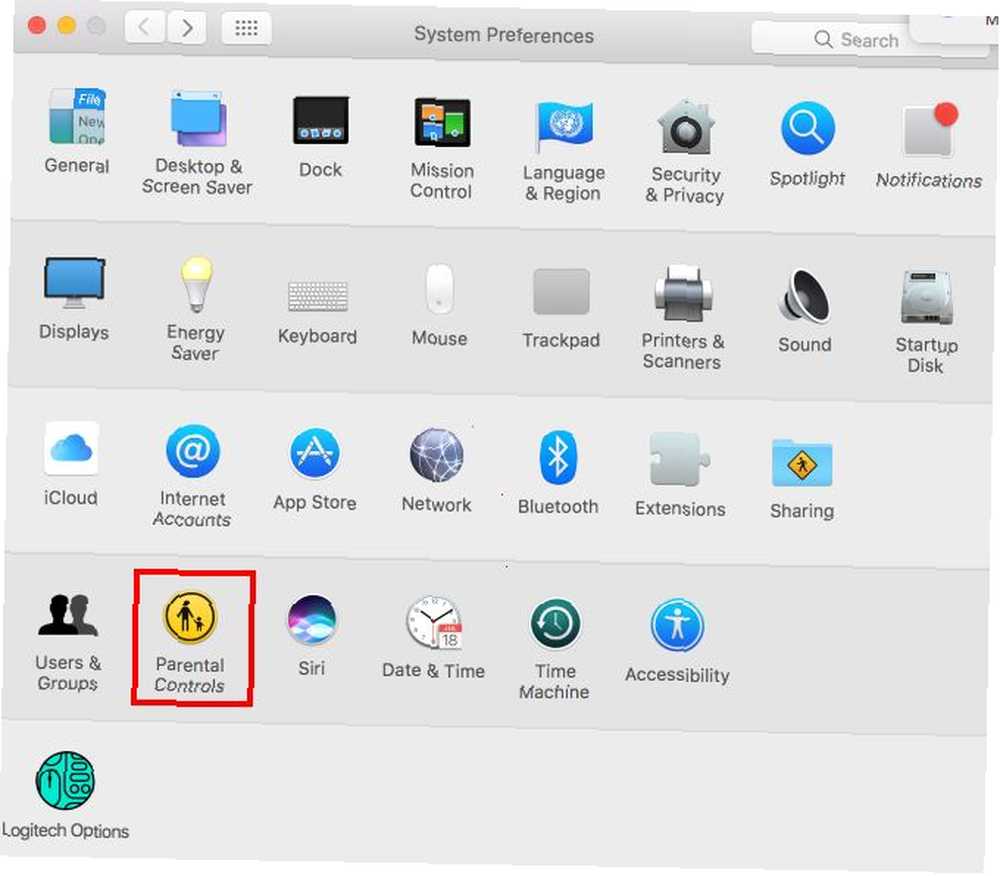
Zakładając, że jesteś jedynym użytkownikiem komputera Mac, zobaczysz notatkę, że nie ma kont użytkowników do zarządzania. Rzeczywiście, kontrola rodzicielska działa tylko na koncie innym niż administrator. Dlatego musisz utworzyć nowe konto użytkownika z kontrolą rodzicielską lub przekonwertować własne konto na konto kontrolowane.
Ponieważ prawdopodobnie podoba Ci się takie konto, zalecamy utworzenie nowego konta. Zobacz nasz przewodnik po kontach macOS Jak skonfigurować wiele kont użytkowników na komputerze Mac Jak skonfigurować wiele kont użytkowników na komputerze Mac Jak działają konta użytkowników na komputerze Mac? Czy użytkownicy mogą czytać i edytować swoje pliki? Co się stanie, gdy usuniesz konto użytkownika? po więcej informacji. Wybierz Utwórz nowe konto użytkownika z kontrolą rodzicielską opcja i naciśnij dalej.
Następnie musisz utworzyć konto na komputerze Mac do kontroli rodzicielskiej. Jest to dość proste: podaj nazwę, nazwę użytkownika i hasło, tak jak w przypadku zwykłego konta. Musisz także wprowadzić przedział wiekowy: 4+, 9+, 12+, i 17+ są twoje opcje.
Komputer Mac skonfiguruje niektóre opcje w oparciu o to, co tutaj wybierzesz, więc idź i wybierz 17+ ponieważ tak naprawdę nie tworzysz konta dla dziecka.
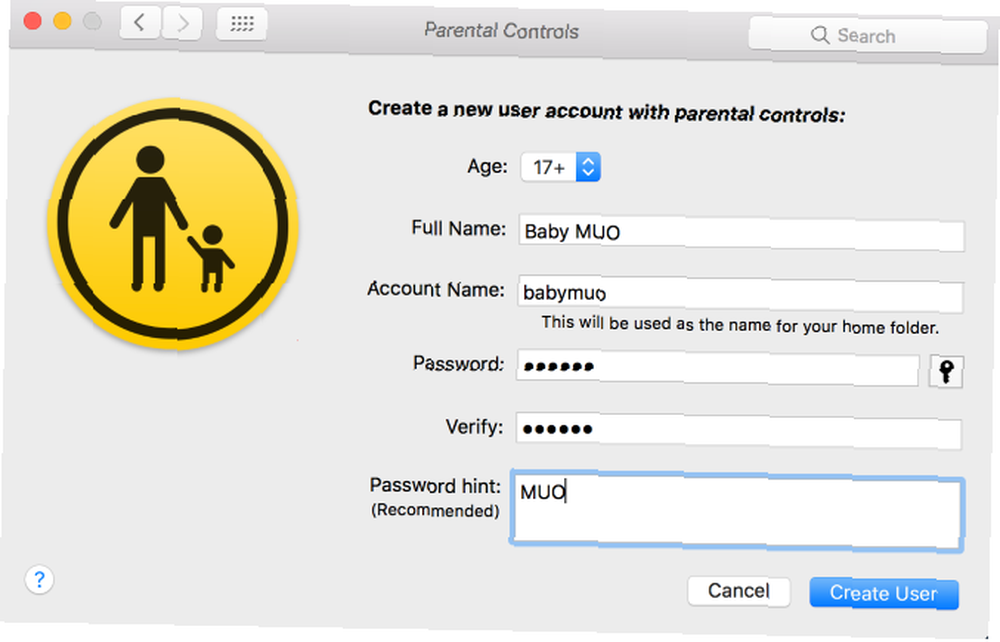
Kliknij Stwórz użytkownika aby wejść do właściwego menu Kontroli rodzicielskiej.
Podstawy kontroli rodzicielskiej
Zanim przejdziemy do najlepszych poprawek, obejrzyjmy krótkie menu, abyś wiedział, co tu jest.
Gdy otworzysz menu Kontrola rodzicielska z gotowym kontem zarządzanym, zobaczysz je (i wszelkie inne) na lewym pasku bocznym. Możesz dostosować dostępne ustawienia indywidualnie dla każdego użytkownika: wystarczy kliknąć nazwę użytkownika, aby wprowadzić zmiany na tym koncie. Kliknij Ustawienia koła zębatego u dołu lewego paska, aby skopiować ustawienia na inne konto lub całkowicie usunąć z niego kontrolę rodzicielską.
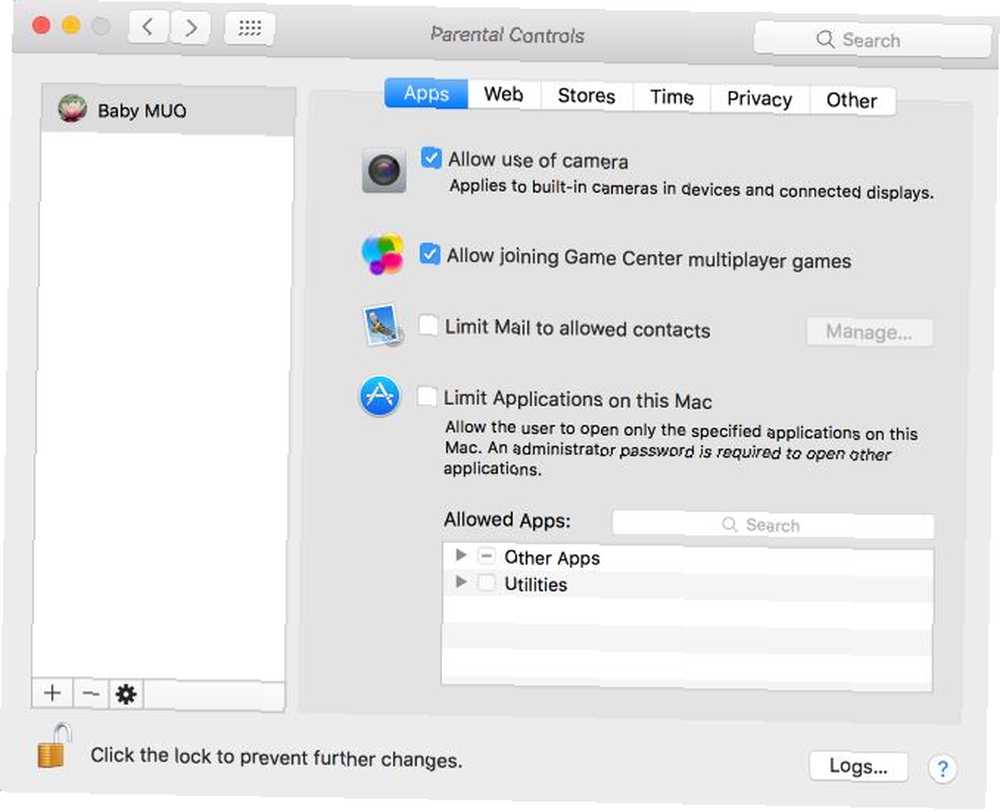
Menu Kontroli rodzicielskiej jest podzielone na sześć kart:
- Aplikacje: Zawiera elementy sterujące, które ograniczają kontakty i osoby, z którymi konto może się kontaktować.
- Sieć: Pozwala ograniczyć dostęp do stron internetowych.
- Sklepy: Przyjdź tutaj, aby zablokować dostęp do niektórych ocen treści lub wyłączyć dostęp do całych sklepów.
- Czas: Ustaw limity wykorzystania komputera i określ porę snu, aby uniemożliwić dostęp po godzinach. 10 sposobów zapobiegania rujnowaniu snu przez telewizor w nocy 10 sposobów zapobiegania rujnowaniu snu przez telewizor w nocy Czy regularnie zasypiasz z telewizorem na? Jeśli masz problemy ze snem, znalezienie alternatywnego sposobu na zasypianie poprawi nawyk snu i ogólny stan zdrowia .
- Prywatność: Zapobiegaj aplikacjom używanym przez konto dostępu do poufnych informacji, takich jak kontakty lub lokalizacja.
- Inny: Zbiór dodatkowych ustawień. Obejmuje wyłączenie Siri, ograniczenie nieodpowiednich słów w Słowniku, zapobieganie zmianom w Docku i włączenie Simple Finder.
Chociaż wszystkie te opcje mogą być przydatne w zarządzaniu dziećmi, wybraliśmy najbardziej przydatne poprawki, które możesz zrobić, aby 7 najlepszych sposobów personalizacji komputera Mac 7 najlepszych sposobów na personalizację komputera Mac Chcesz, aby Twój Mac był bardziej osobisty? Sprawdź te niesamowite metody dostosowywania motywu komputera Mac i nie tylko. z tego menu na własny użytek.
1. Wyłącz kamerę internetową
Oto proste rozwiązanie typowego zagrożenia bezpieczeństwa. Twoja kamera internetowa stanowi zagrożenie dla Twojej prywatności, ponieważ jeśli ktoś uzyska do niej dostęp, będzie mógł zobaczyć wszystko, co robisz. Jak byś się czuł, wiedząc, że jakiś dreszcz patrzy, jak się rozbierasz, a co, jeśli trzymasz kartę kredytową w pobliżu komputera??
Dlatego chyba, że go używasz, powinieneś wyłączyć swoją kamerę internetową Dlaczego powinieneś wyłączyć lub zakryć swoją kamerę teraz Dlaczego powinieneś wyłączyć lub zakryć swoją kamerę teraz Jeśli nie jesteś ostrożny, hakerzy mogą łatwo uzyskać dostęp do kamery internetowej i szpiegować cię bez twojej wiedzy. Masz więc dwie opcje: wyłącz aparat lub zakryj go. . Możesz dowiedzieć się, które urządzenie używa go nieostrożnie Jak znaleźć program używający kamery internetowej Jak znaleźć program korzystający z kamery Kontrolka kamery jest włączona, ale nie używasz jej? Kto cię szpieguje przez obiektyw aparatu? Dowiedzieć się teraz! , ale łatwiej i bezpieczniej jest po prostu zabić go od razu.
Aby to zrobić, przejdź do Aplikacje i odznacz pole dla Zezwalaj na korzystanie z aparatu. Pamiętaj, że to oczywiście uniemożliwi FaceTime wykonywanie połączeń wideo.
2. Ogranicz aplikacje dla innego użytkownika
Istnieje wiele zastosowań ograniczania dostępnych aplikacji na komputerze. Na przykład ktoś może potrzebować przez jakiś czas korzystać z komputera - być może potrzebuje dostępu do Safari, ale nie ma powodu, aby przeglądał zdjęcia lub otwierał okno terminalu. A może próbujesz zachować produktywność Skup się! 4 najlepsze narzędzia do tymczasowego zablokowania Facebook & Co Focus! 4 najlepsze narzędzia do tymczasowego blokowania Facebook & Co Nie jesteś sam, wszyscy to zrobiliśmy - marnujesz godziny na przeglądanie sieci zamiast robienia rzeczy. Potrzebujesz wzrostu wydajności? Znajdź najlepsze narzędzia do ucieczki z mediów społecznościowych tutaj. i nie chcę otwierać niedziałających aplikacji.
Bez względu na powód możesz ograniczyć programy, które konto może otwierać w Aplikacje patka. Czek Ogranicz aplikacje na tym komputerze Mac i możesz ręcznie wybrać dozwolone aplikacje. Pod Inne aplikacje system sprawdzi dla Ciebie niektóre podstawowe informacje, takie jak Sklep z aplikacjami, Kalkulator, i iMovie. Możesz jednak wprowadzić dowolne zmiany - wyszukaj aplikację, używając pola w pobliżu, jeśli nie możesz jej znaleźć na liście.
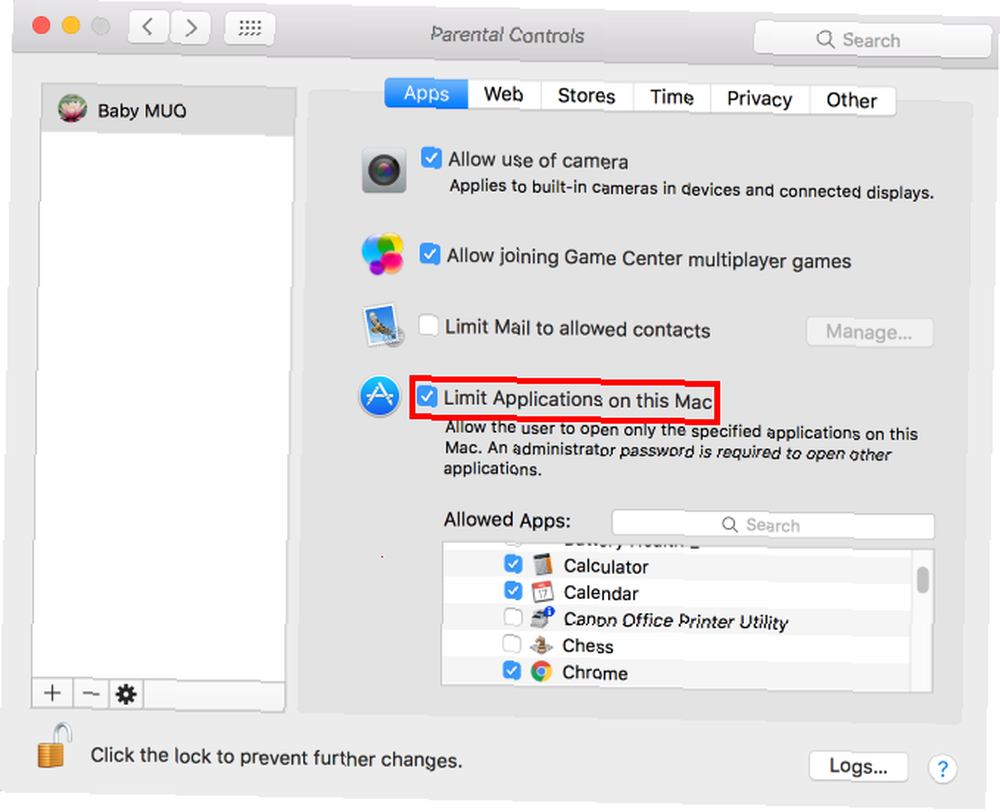
W połączeniu z Zapobiegaj modyfikacji stacji dokującej opcja na Inny możesz użyć tego do wypełnienia Docku Spraw, by Twój Mac był świetny dzięki tym 5 skrótom Spraw, by Twój Mac był świetny dzięki tych 5 skrótom Po co trzymać się zbieraniny ikon dostarczonych ze stacją dokującą Maca, kiedy można je zamienić kilka super przydatnych skrótów? z określoną listą aplikacji.
3. Filtruj witryny dla dorosłych
Znajdziesz wiele sposobów na filtrowanie nieodpowiednich stron na twoim komputerze. 7 Narzędzia bezpieczeństwa rodzinnego dla bezpieczeństwa dzieci w Internecie 7 Narzędzia bezpieczeństwa rodzinnego dla bezpieczeństwa dzieci w Internecie Podobnie jak w prawdziwym świecie, Internet może być czasem przerażającym miejscem dla dzieci . Istnieje kilka świetnych aplikacji i narzędzi do ich bezpieczeństwa; oto niektóre, które naszym zdaniem są najlepsze. . Niektóre z nich wymagają wprowadzania poprawek w ustawieniach routera lub DNS, podczas gdy inne wynikają z płacenia za pakiet bezpieczeństwa innej firmy. Ale przerzucenie jednego ustawienia w menu Kontroli rodzicielskiej może odfiltrować masę wyraźnych treści przy minimalnym nakładzie pracy.
Odwróć do Sieć i zobaczysz trzy opcje filtrowania:
- Zezwalaj na nieograniczony dostęp do stron internetowych nie filtruje niczego online.
- Umożliwia dostęp tylko do tych stron internetowych pozwala dodać ręcznie wybraną listę witryn, które konto może odwiedzać. Cokolwiek innego po prostu nie zadziała.
- Interesuje nas środkowa opcja: Spróbuj ograniczyć dostęp do witryn dla dorosłych.
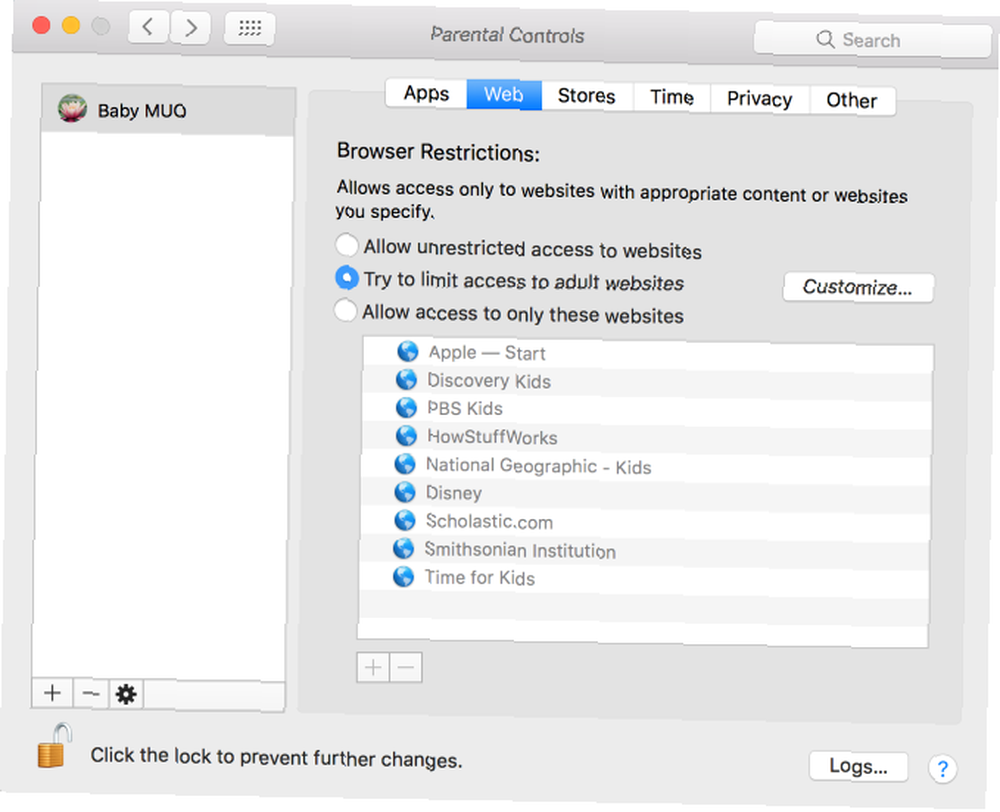
Stosuje to automatyczny filtr do edycji najgorszego w sieci. Możesz kliknąć Dostosuj przycisk, aby dodać listy witryn, na które zawsze zezwalasz lub zawsze odmawiasz, przydatny, jeśli znajdziesz taki, który przechodzi przez filtr lub fałszywie pozytywny. Oczywiście żaden automatyczny filtr nie jest w 100% doskonały, ale to wciąż ogromna pomoc.
4. Ogranicz czas spędzony na komputerze Mac
Myślisz, że spędzasz za dużo czasu na komputerze? Chociaż ma to na celu ograniczenie czasu ekranu dla dzieci Najlepsze narzędzia do ograniczenia czasu spędzanego na ekranie przez dzieci Najlepsze narzędzia do ograniczenia czasu spędzania na ekranie przez dzieci Czas, jaki dzieci spędzają w Internecie, jest tak samo ważny, jak to, co widzą. Są to najlepsze narzędzia do ograniczania czasu spędzanego przez dziecko na ekranie w Internecie i na jego urządzeniu mobilnym. , możesz skorzystać z Czas kartę, aby uniemożliwić zbyt częste używanie własnego komputera Mac.
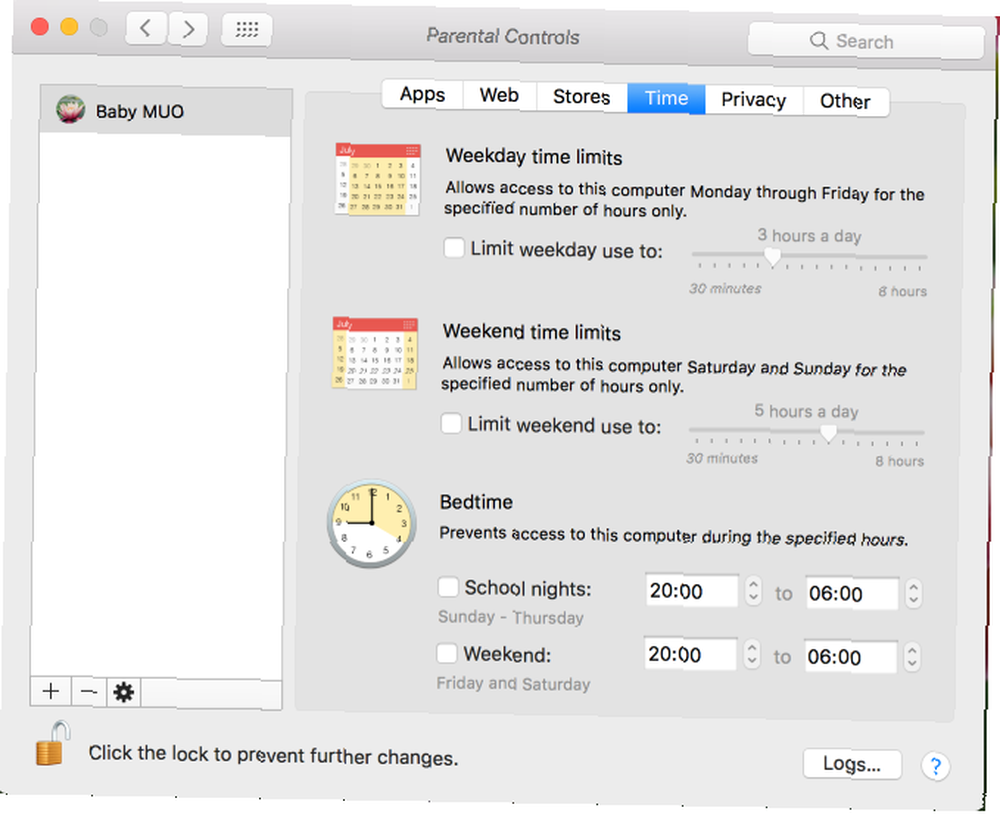
Używając Dzień powszedni i Terminy weekendowe opcje, możesz kontrolować, jak długo konto może korzystać z komputera. Gdziekolwiek od 30 minut do 8 godzin będzie działać. The Pora snu opcja uruchamia cię po określonej nocy i nie pozwoli ci wrócić do rana. Jeśli masz tendencję do zbyt długiej pracy w nocy, może to pomóc iść spać na czas.
5. Ułatw nawigację dzięki Simple Finder
Znajduje się na Inny zakładka Użyj Simple Finder Ta opcja ułatwia nawigację w systemie plików komputera Mac. Dla porównania oto jak wygląda standardowy widok Findera:
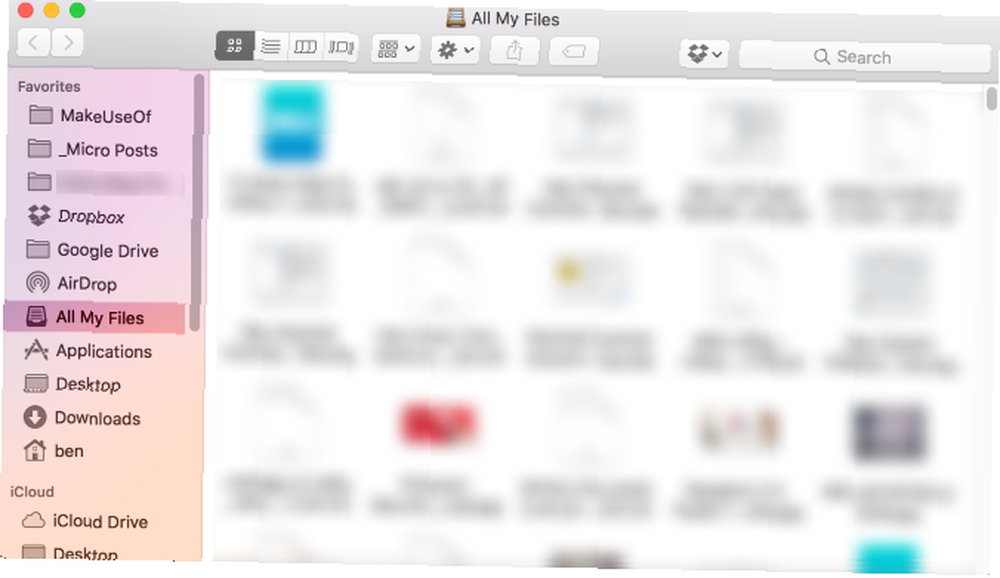
A oto jak Simple Finder to zmienia:

Nie można nawet normalnie otworzyć Findera. Jesteś ograniczony do moje aplikacje, Dokumenty, Udostępniono, i Śmieci. Ponumerowane przyciski nawigacyjne są bardziej oczywiste i nie można usuwać aplikacji. Ta opcja ukrywa również wszystkie dokumenty znajdujące się na pulpicie.
Prawdopodobnie nie jest to opcja, którą chcesz mieć na swoim codziennym koncie, ponieważ ogranicza to, co możesz zrobić za pomocą Findera 8 Porady Findera dla Maca dla nowicjuszy 8 Porady Findera dla Maca dla nowicjuszy Poruszanie się po plikach i folderach za pomocą natywnej przeglądarki plików Mac Finder jest łatwy wystarczy, ale za menu i skrótami klawiaturowymi kryje się wiele innych funkcji. . Jest to jednak świetna opcja, aby ułatwić korzystanie z komputera osobom starszym lub ograniczyć czyjś dostęp do zawartości komputera.
Kontrola rodzicielska bez rodzicielstwa
Teraz znasz sekrety tego często zapomnianego menu w preferencjach systemowych komputera Mac i jak z niego korzystać na swoją korzyść. Możesz nie wykorzystać wszystkiego tutaj, ale powyższe opcje są zdecydowanie warte spojrzenia. A jeśli masz dzieci, wypróbuj tutaj niektóre elementy sterujące, aby uczynić komputer Mac bezpieczniejszym dla nich!
Kontynuuj pogłębianie wiedzy na temat komputerów Mac, korzystając z najlepszych wskazówek i wskazówek dotyczących korzystania z Safari 15 Niezbędne wskazówki i porady dotyczące safari dla użytkowników komputerów Mac 15 Niezbędne wskazówki i porady dotyczące safari dla użytkowników komputerów Mac Spójrz poza oczywistą i nieziemską przydatność szybkiej i energooszczędnej przeglądarki internetowej Apple. .
Jak korzystasz z kontroli rodzicielskiej komputera Mac? Czy istnieje inne przydatne ustawienie, którego nie omówiliśmy szczegółowo tutaj? Powiedz nam w komentarzach!











